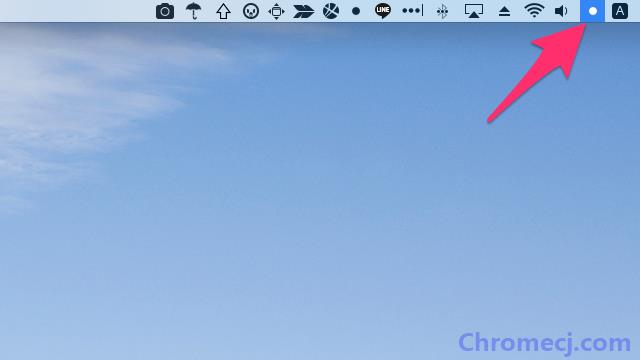Dozer 开发背景
通常电脑使用一段时间后,系统文件夹里就会有一堆用得到、用不到的应用程序图示,长长一整排有时候看起来很碍眼,也必须花更多时间才能找到自己需要的功能,如果你不想重新整理,其实有更快的方法可以让你的 macOS 系统列变得更干净。Dozer 是一款协助使用者隐藏 macOS 选单列图示的应用程式,相较于 Bartender 和 Vanilla 来说免费、开放源码是最大特色,几乎不用做任何复杂设定就可以满足使用者需求。Dozer 操作方法也很简单,只要利用拖曳将「‧」调整到适当范围,按一下就会隐藏你用不到的系统列图示,重新显示也只要点选「‧」就会让那些被隐藏起来的按钮重现,或许是不像 Vanilla 有自动隐藏功能,在使用上也就没有遇到我之前遭遇的一些状况,所以写篇简单的介绍使用教程推荐给需要的朋友参考。
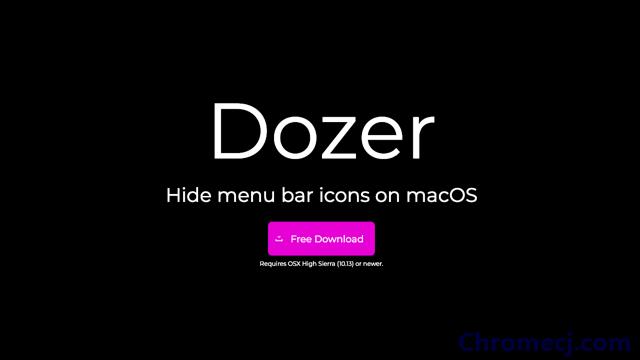
Dozer下载地址
软体名称:Dozer
软体语系:英文
作业系统:macOS
官方网站:https://dozermac.com/(GitHub)
软体下载:从官方网站下载
Dozer使用方法
1、从 Dozer 网站直接下载.dmg档,开启后将 Dozer 拖曳到「应用程序」资料夹,执行后就能使用,如果你习惯用 Homebrew 的话也可直接输入以下指令安装:
brew cask install dozer
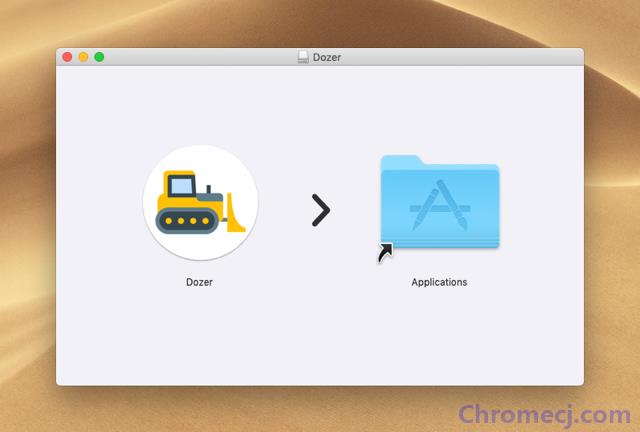
2、接着会看到 Dozer 在右上角的系统列(选单列)出现两个「‧」黑点点图示。
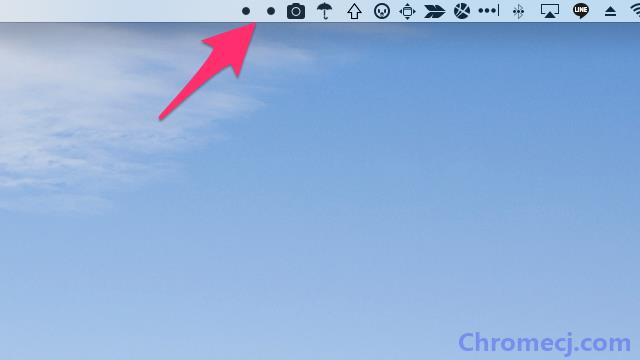
3、按住Command键就能拖曳图示,主要有左右两个「‧」定位点,在「两个定位点之间」和「右侧定位点右边」的应用程式图示会被保留,不会隐藏起来,而「左侧定位点左边」就是放你想要隐藏起来、平常比较不会用到的图示。
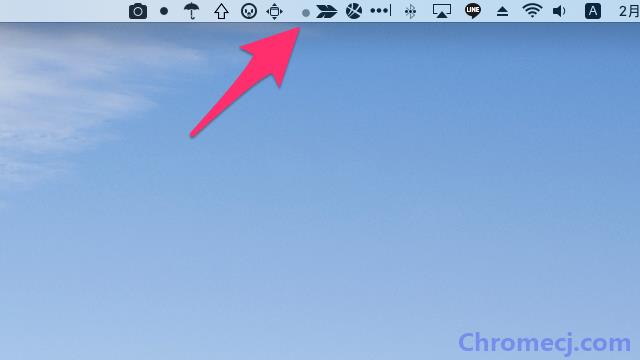
放好定位点后,点选一下右边的「‧」图示,会发现那些用不到的图示已经被隐藏起来。
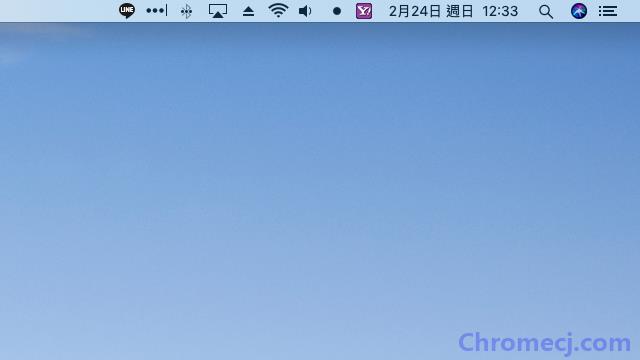
4、要重新显示被隐藏起来的选单列图示很简单,只要按一下右侧的「‧」图示,就能看到被隐藏起来的应用程式,因为 Dozer 不会自动隐藏,必须点一下才会再次隐藏,在展开时就能够调整或移动图示。